电脑版金山文档插入图片的方法
时间:2023-06-23 11:45:43作者:极光下载站人气:813
金山文档是目前很多小伙伴都比较熟悉的一款在线编辑工具,通过该工具可以帮助大家快速的进行大量数据统计,在统计信息的过程中,我们常常会由于编辑需要,在表格页面中进行图片的导入,我们可以直接通过插入单元格图片或者是浮动图片,将自己本地中的图片导入进来,或者是可以将在别处复制的图片粘贴到表格页面上显示出来,在金山文档中进行图片的导入操作十分的简单,且这也是平常我们会经常要操作的一个内容,下方是关于如何使用金山文档导入图片的具体操作方法,如果你需要的情况下可以看看方法教程,希望对大家有所帮助。
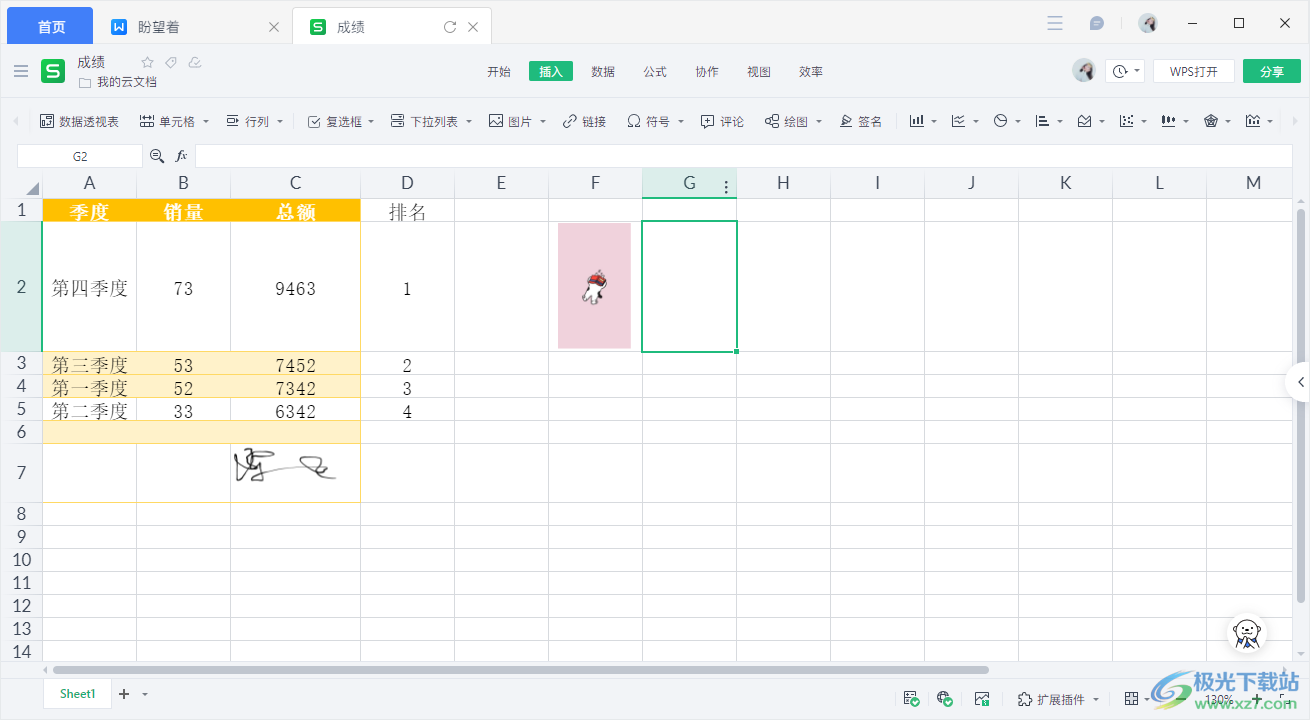
方法步骤
1.将表格页面打开之后,将鼠标光标定位都需要插入图片的位置,之后再点击【插入】选项卡。
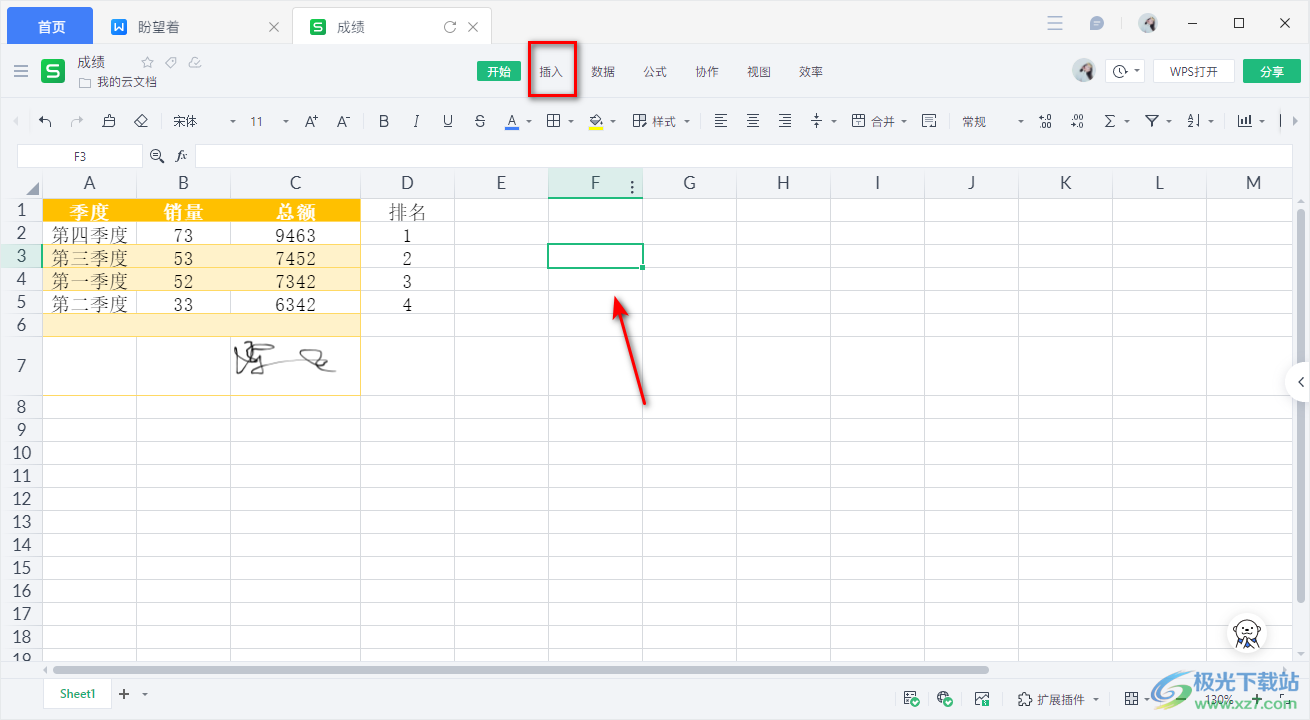
2.这时我们在工具栏中即可找到【图片】功能,将该功能的下拉图标点击打开,选择【浮动图片】。
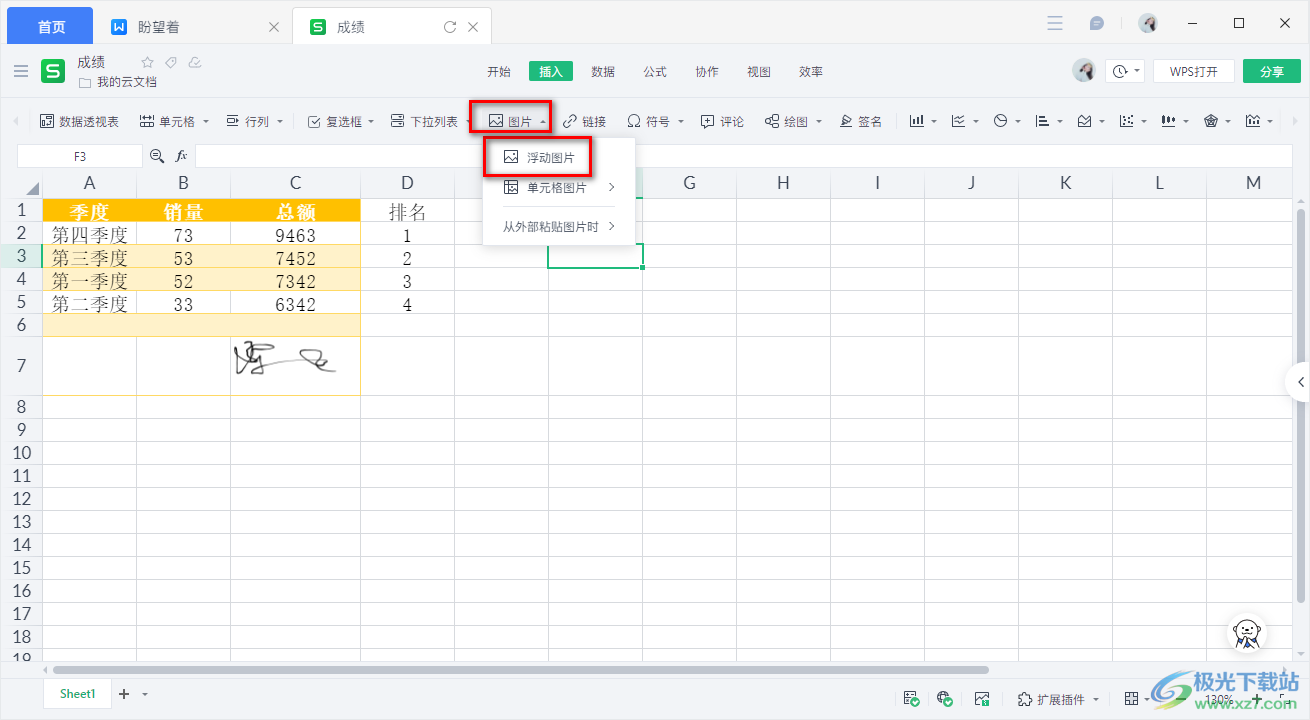
3.随后就会将我们本地中的图片文件夹打开,我们直接选择需要插入的图片进行添加即可。
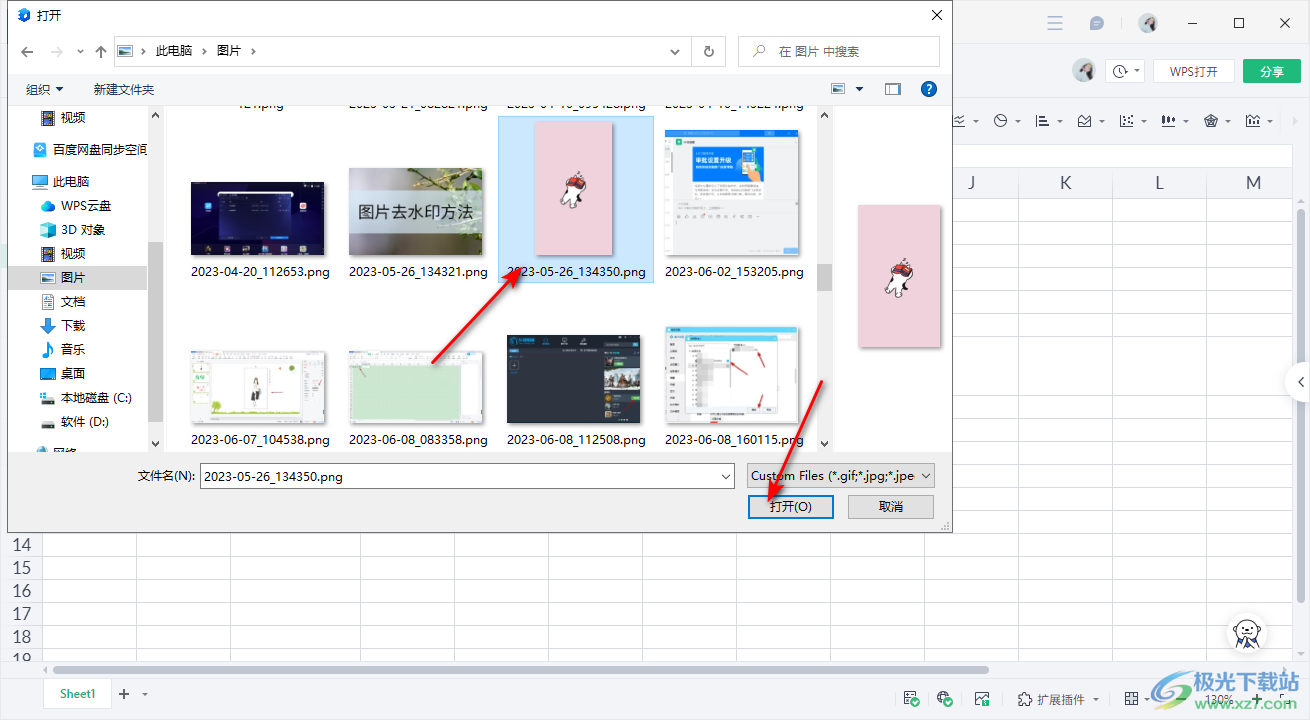
4.添加的图片会显示在表格页面上,可能图片显示得比较大,那么我们可以将其用鼠标拉动边框调整小一点即可。
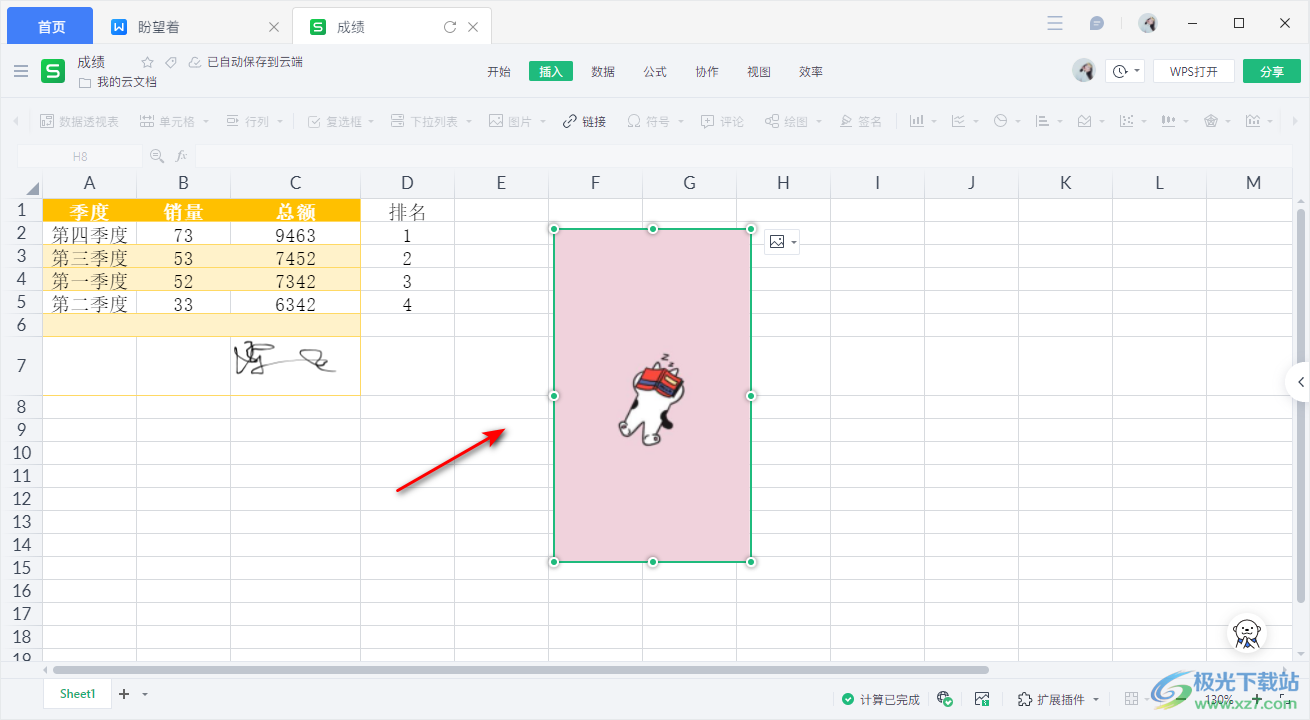
5.此外,我们可以点击图片,在右上角的位置有一个图片图标,点击该图标,你可以选择将当前的浮动图片转为单元格图片。

6.点击之后,那么我们的图片就会被嵌入到单元格中,并且是不能移动的。
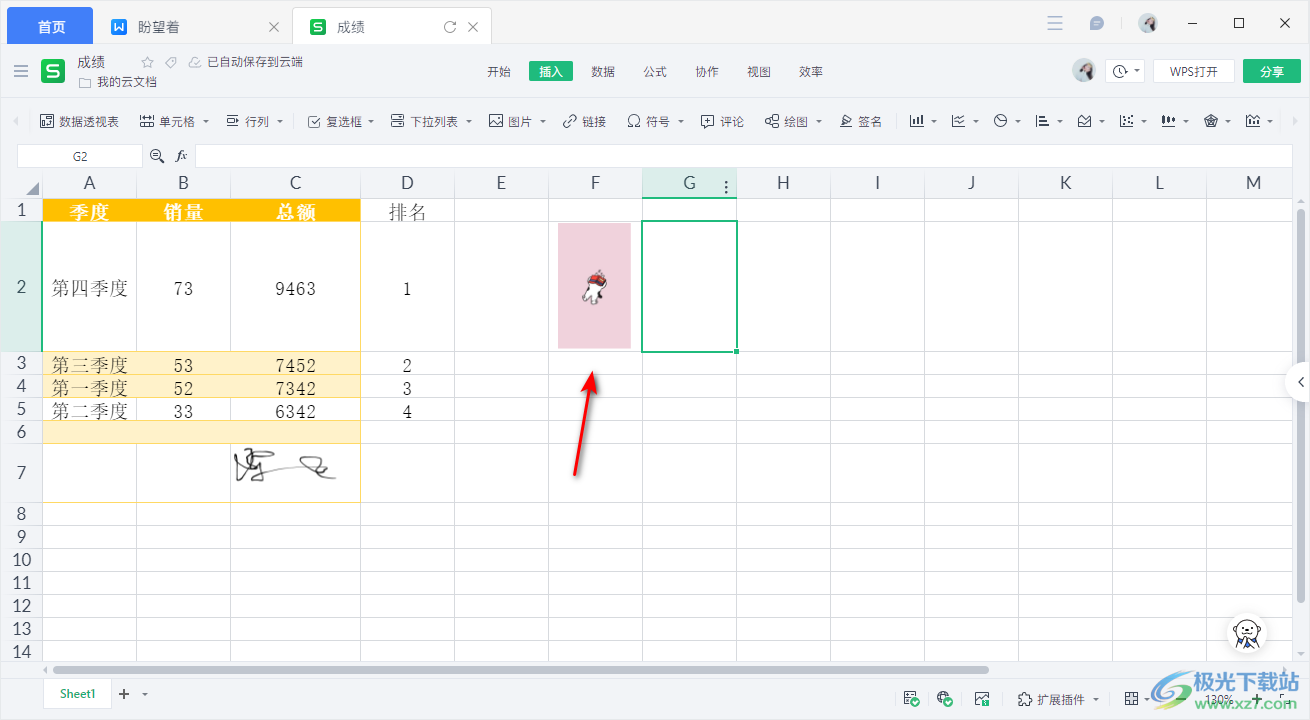
以上就是关于如何使用金山文档导入图片的具体操作方法,当你通过金山文档进行表格的编辑时,导入图片是很常见的,我们可以将图片设置为单元格图片或者是浮动图片,根据自己的需求来设置即可,感兴趣的小伙伴可以操作试试。
相关推荐
相关下载
热门阅览
- 1百度网盘分享密码暴力破解方法,怎么破解百度网盘加密链接
- 2keyshot6破解安装步骤-keyshot6破解安装教程
- 3apktool手机版使用教程-apktool使用方法
- 4mac版steam怎么设置中文 steam mac版设置中文教程
- 5抖音推荐怎么设置页面?抖音推荐界面重新设置教程
- 6电脑怎么开启VT 如何开启VT的详细教程!
- 7掌上英雄联盟怎么注销账号?掌上英雄联盟怎么退出登录
- 8rar文件怎么打开?如何打开rar格式文件
- 9掌上wegame怎么查别人战绩?掌上wegame怎么看别人英雄联盟战绩
- 10qq邮箱格式怎么写?qq邮箱格式是什么样的以及注册英文邮箱的方法
- 11怎么安装会声会影x7?会声会影x7安装教程
- 12Word文档中轻松实现两行对齐?word文档两行文字怎么对齐?

网友评论